En Exchange 2010 / 2013 / 2016 tenemos la posibilidad de crear “archive mailboxes”. En español uno lo encuentra con varios nombres: Archivo local, histórico en línea, buzón de archivo, etc.
Este buzón funciona como secundario en el sentido de que para poder habilitarlo el usuario debe tener un buzón asociado. Estos buzones pueden estar alojados en la misma base que el buzón primario o en una diferente (quizás los primarios en DAG replicándose a múltiples sitios y los históricos únicamente respaldándose con métodos tradicionales y sin replicación o en un tipo de almacenamiento más económico).
El escenario más común donde encontramos estos buzones es en organizaciones que desean reducir o eliminar el uso de PSTs en la red, pero en sí podría tener muchas utilidades.
Para crear un buzón para archivado a un usuario existente utilizando el EAC (Exchange Admin Center) de Exchange 2013 / 2016 seguir los pasos a continuación:
1. Ingresar al EAC de Exchange (“HTTPS://ServidorCAS/ECP”)
2. Hacer clic en Destinatarios y seleccionar el buzón al cual se le desee habilitar el archive mailbox
3. En el panel de la derecha bajar hasta llegar a la parte que dice Archivo Local y hacer clic en Habilitar
4. En la ventana de Crear archivo local, seleccionar la base de datos y hacer clic en Aceptar
Nota: Como se indica en la interfaz, este tipo de buzón requiere una CAL adicional a la standard
En caso de querer realizar esta tarea utilizando el shell (EMS), ejecutar el siguiente comando:
Get-Mailbox Usuario2 | Enable-Mailbox –Archive – ArchiveDatabase DB1
En este caso utilizamos el comando Get-Mailbox para traer el buzón de usuario2, pero podríamos haberlo hecho para traer todos los buzones de una OU en particular y habilitar en un solo paso el Archive Mailbox a todos los usuarios. Otra opción podría haber sido ejecutar directamente el comando Enable-Mailbox pasando la identidad del usuario en cuestión.
Para crear un archive mailbox dentro del mismo proceso de creación de buzón de usuario podemos utilizar el comando New-Mailbox con los parámetros de Archive.
En caso de preferir el Exchange Admin Center, en la primer ventana de creación de Buzón de usuario encontramos «Más opciones», hacemos clic y habilitamos las opciones que se ven a continuación:
Si accedemos por OWA vamos a encontrar el buzón como “Archivo Local – Usuario X”. Opcionalmente podemos cambiar este texto para que indique algo distinto.
Por último, tener en cuenta que estos buzones históricos utilizan cuotas de almacenamiento diferentes a las de un buzón primario. Para modificar estos límites seleccionamos el usuario en cuestión en el EAC y en el panel de la derecha en archivo local hacemos clic en Ver detalles
En la ventana de buzón de correo de archivo se presentan las opciones de cuota. Adicionalmente en esta ventana podemos cambiar el texto usado en el nombre:
Para hacer esto mismo desde el shell podemos utilizar el comando set-mailbox con los parámetros de ArchiveQuota y ArchiveWarningQuota.
Con esto llegamos al final del artículo, por más información teórica y práctica sobre administración de buzones y otros objetos, ver el siguiente recurso para miembros VIP del sitio (videos de entrenamiento):
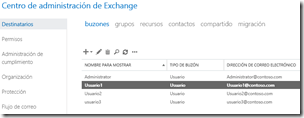

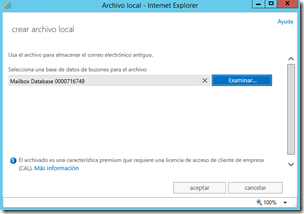
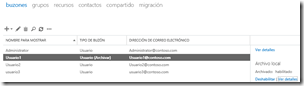
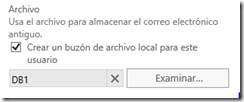
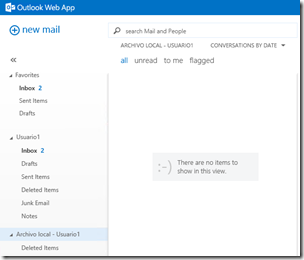
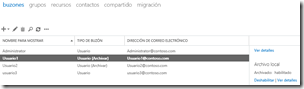
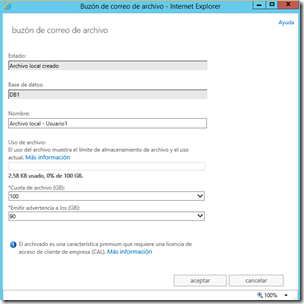
Deja una respuesta